电脑怎么自动休眠 Win10怎么取消自动休眠功能
更新时间:2024-06-04 11:57:57作者:xiaoliu
在使用电脑过程中,自动休眠功能是一项非常便捷的功能,能够在长时间不使用电脑时自动让电脑进入休眠状态,节省电能的同时也能延长电脑的使用寿命,但是有时候我们可能并不需要电脑自动休眠,特别是在一些特殊情况下,这时候就需要取消自动休眠功能。Win10系统提供了简单的操作步骤,让用户可以方便地取消自动休眠功能,让电脑始终保持活跃状态。
方法如下:
1.点击Win10右下角的电源图标,也可以在Windows设置或控制面板中进入。
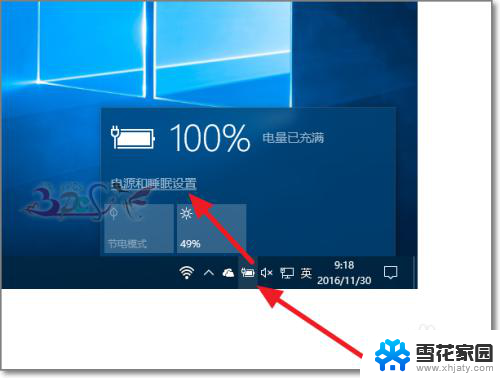
2.在电源和睡眠中的睡眠选项中可以设置电脑在什么时间进入休眠。
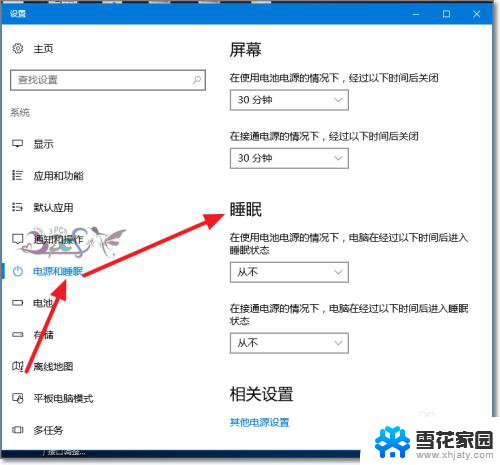
3.也可以设置从不,这样的电脑就不会自动进入休眠状态了。
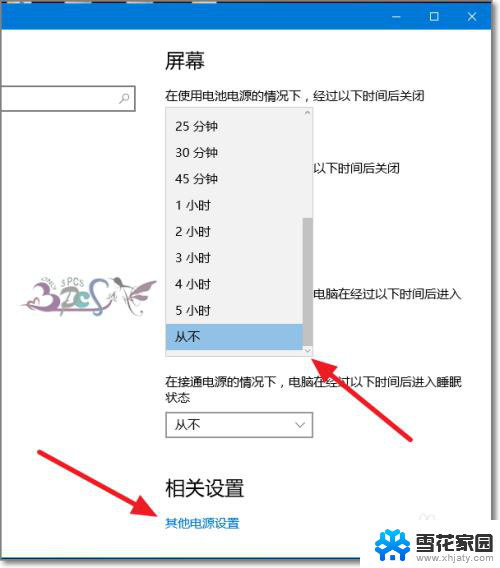
4.在其他电源设置中,还可以对一些电脑操作动作进行睡眠设置。如关闭笔记本明心的盖子。
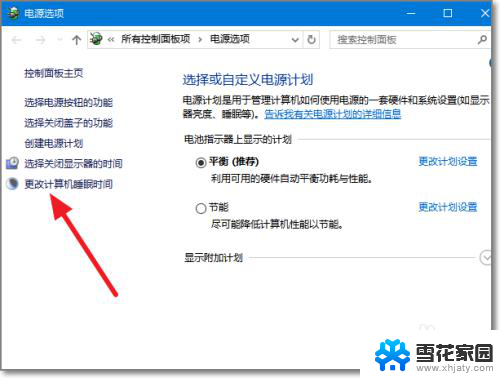
5.点击更改高级电源设置。
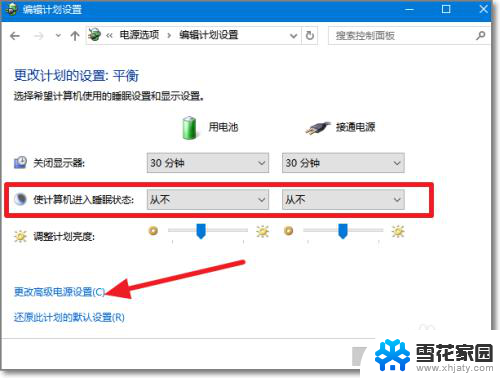
6.点击电源按钮和盖子,可以选择在合上盖子电脑的操作。
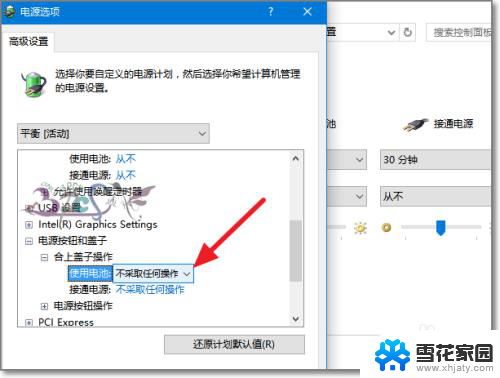
7.这个动作是即时的,即将的合上盖子,电脑就进行选择好的操作。
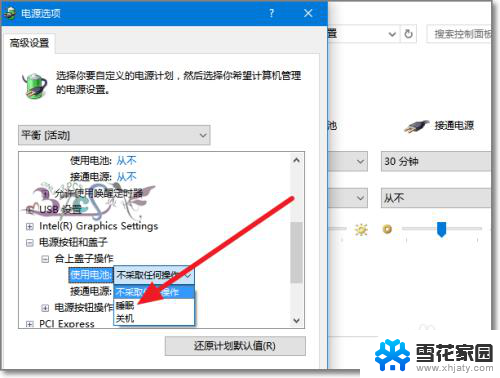
以上就是电脑自动休眠的全部内容,如果还有不清楚的用户,可以参考以上步骤进行操作,希望对大家有所帮助。
电脑怎么自动休眠 Win10怎么取消自动休眠功能相关教程
-
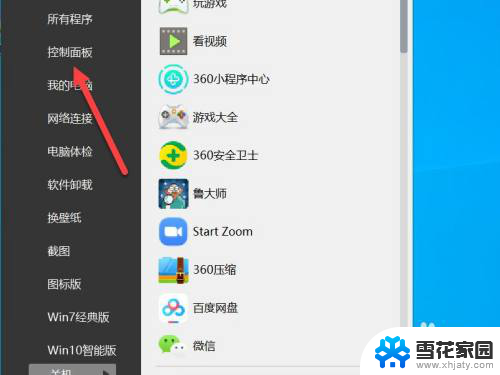 win10电脑会自动休眠 Win10电脑频繁进入休眠怎么办
win10电脑会自动休眠 Win10电脑频繁进入休眠怎么办2024-03-30
-
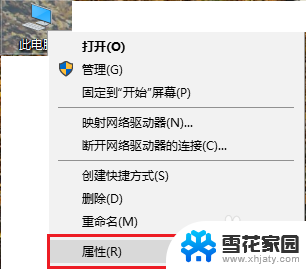 win10休眠后关机 Win10休眠后自动关机怎么解决
win10休眠后关机 Win10休眠后自动关机怎么解决2024-09-19
-
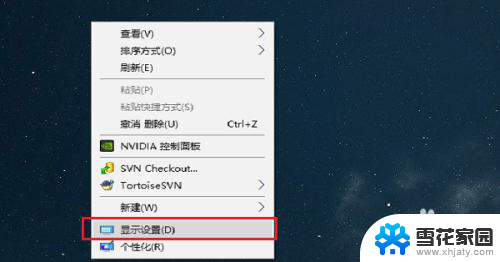 电脑屏幕怎么自动休眠 win10系统电脑休眠时间设置方法
电脑屏幕怎么自动休眠 win10系统电脑休眠时间设置方法2024-01-16
-
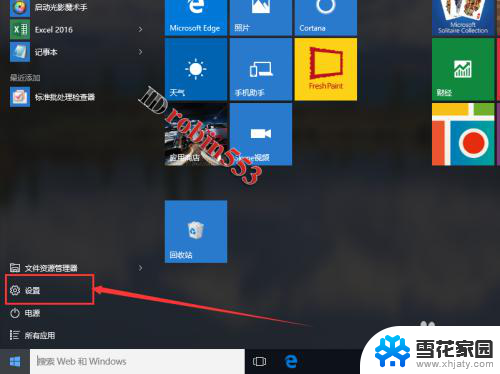 电脑如何关闭睡眠模式 Win10怎么取消自动进入睡眠模式
电脑如何关闭睡眠模式 Win10怎么取消自动进入睡眠模式2024-03-22
- 如何开启休眠的电脑 win10系统如何手动开启休眠模式
- win10不自动进入休眠 win10如何关闭睡眠模式设置
- 怎样电脑不休眠锁屏 win10电脑如何设置不锁屏不休眠
- 关闭win10休眠 Win10如何完全关闭休眠及清除休眠文件
- windows关闭休眠 Win10如何启用/关闭休眠功能
- 不想让电脑休眠怎么设置 win10怎么设置永不休眠的方法
- 电脑窗口颜色怎么恢复默认 Win10系统默认颜色设置恢复教程
- win10系统能用f12一键还原吗 戴尔按f12恢复系统操作步骤
- 怎么打开电脑文件管理器 Win10资源管理器打开方式
- win10ghost后无法启动 Ghost Win10系统无法引导黑屏怎么解决
- 联想win10还原系统怎么操作系统 联想一键恢复功能使用方法
- win10打印机usb printer 驱动程序无法使用 电脑连接打印机USB无法识别怎么办
win10系统教程推荐
- 1 电脑窗口颜色怎么恢复默认 Win10系统默认颜色设置恢复教程
- 2 win10ghost后无法启动 Ghost Win10系统无法引导黑屏怎么解决
- 3 win10打印机usb printer 驱动程序无法使用 电脑连接打印机USB无法识别怎么办
- 4 w10自带的杀毒软件如何关闭 Windows10系统如何关闭自带杀毒软件
- 5 怎样查看wifi的ip地址 Win10连接wifi后如何查看IP地址
- 6 win10系统经常出现蓝屏 win10蓝屏死机怎么办
- 7 windows 网络修复 win10网络问题排查与修复指南
- 8 电脑怎么弹出桌面 Win10快速显示桌面的快捷键是什么
- 9 win10 删除更新文件 win10更新文件删除方法
- 10 怎么修改电脑图标大小设置 Win10桌面图标大小改变方式